WPS2016中想要给文件添加第几页共几页格式的页码,该怎么添加呢?下面我们就来看看详细的教程。
1、点击左上角“WPS文字”点击“新建”WPS文字就是Office中的word软件;

2、点击菜单栏的“插入”;
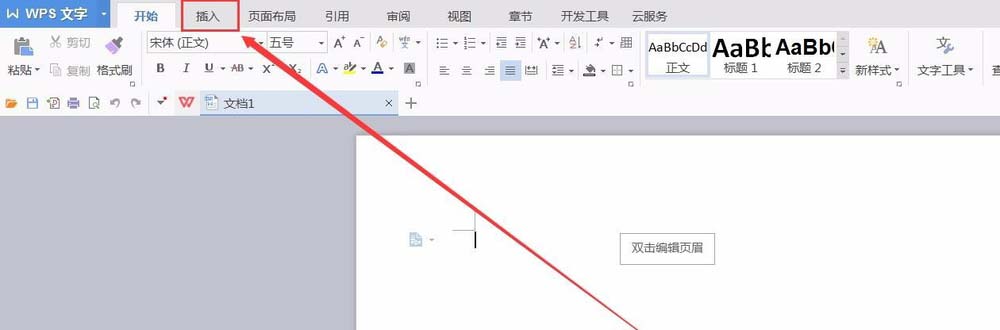
3、再点击属性栏上的“页码”;

4、在弹出的窗口中,点击左下角的“页码”;

5、页码样式默认为“1,2,3”这样的样式,点击“倒三角”选择其他的样式;
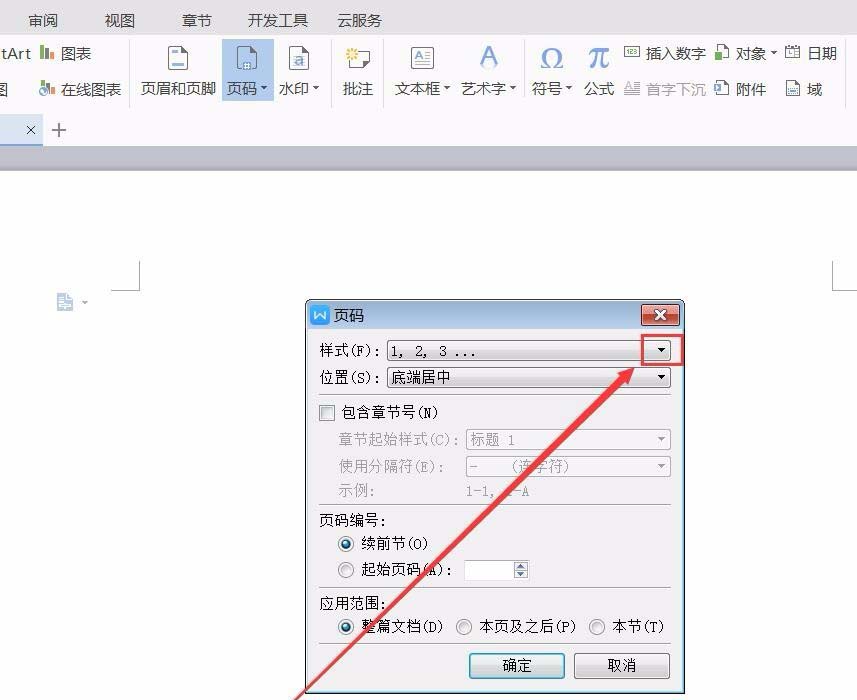
wps中VLOOKUP函数逆向查找怎么用 函数逆向查找功能使用教程
wps是我们常用的办公软件,为了查阅方便我们会加入一些函数,那么wps中VLOOKUP函数逆向查找怎么用?下面小编带来函数逆向查找功能使用教程,希望对大家有所帮助
6、样式选择为“第1页,共X页”;
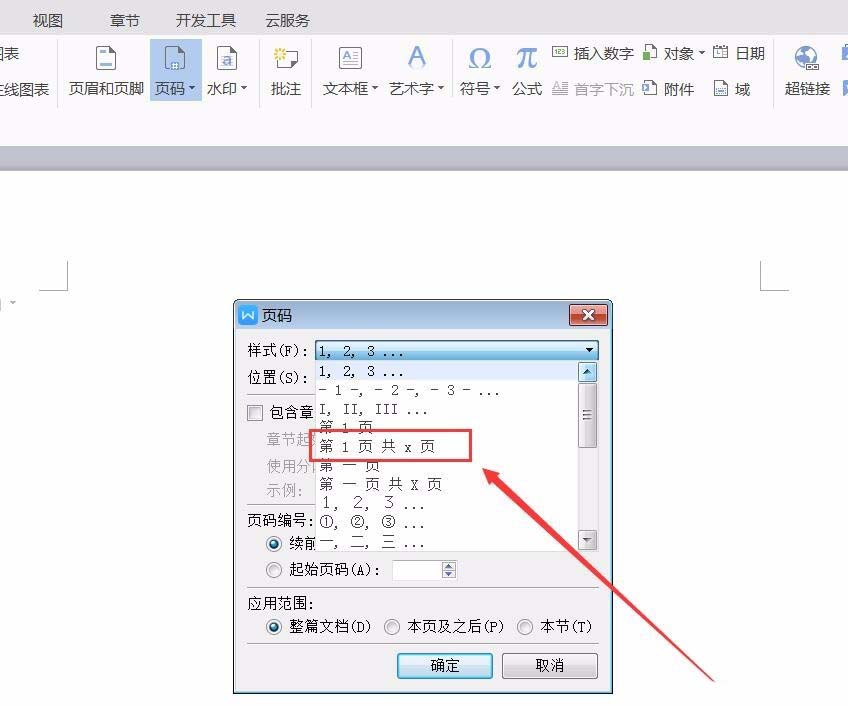
7、选择插入页码的位置,默认在下方的中间(你可以根据需求选择页码的位置);
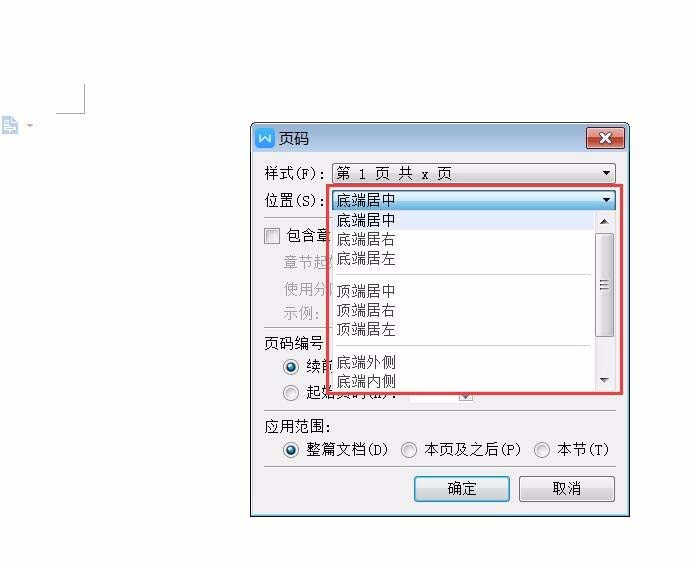
8、页码的编号起始页为“0”默认,应用范围“整篇文档”点击“确定”;

9、这样页码就插入到文档中了;
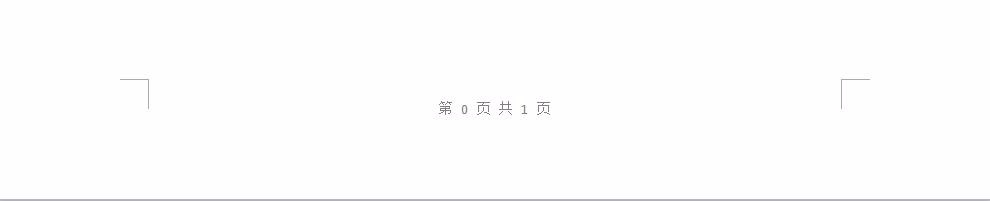
10、双击“页码”可以重新修改页码的设置哦。

以上就是wps2016文件添加第几页共几页格式页码的教程,希望大家喜欢,请继续关注脚本之家。
相关推荐:
wps如何每隔几行自动填充底色 wps隔几行自动填充底色设置方法
wps是我们常用的办公软件,为了查阅方便,我们会增加一些样式,那么wps如何每隔几行自动填充底色?下面小编带来wps隔几行自动填充底色设置方法,希望对大家有所帮助






